如何快速查看电脑的IP地址信息(掌握查看IP地址的方法,轻松解决网络问题)
在我们使用电脑上网的过程中,有时候会遇到一些网络连接问题,而了解电脑的IP地址信息是解决这些问题的第一步。本文将介绍如何快速查看电脑的IP地址信息,让大家能够轻松解决网络问题。
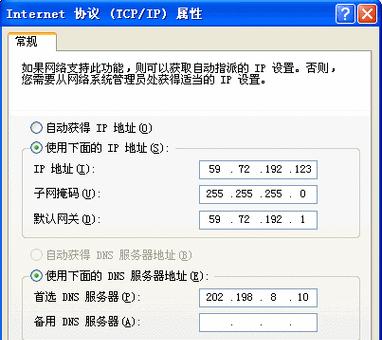
通过命令提示符查看IP地址
1.打开命令提示符窗口
2.输入“ipconfig”命令
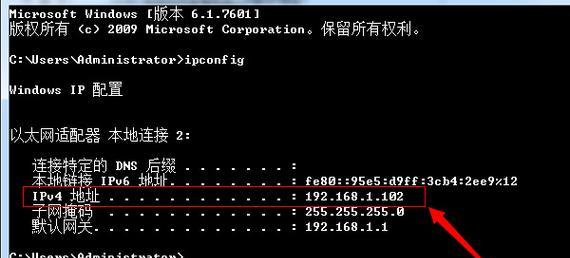
3.查找“IPv4地址”或“IP地址”
通过控制面板查看IP地址
1.打开控制面板
2.选择“网络和Internet”
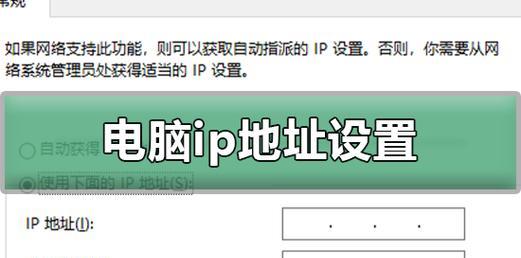
3.点击“网络和共享中心”
4.点击“本地区连接”
5.点击“详细信息”
6.查找“IPv4地址”
通过系统设置查看IP地址
1.打开“设置”应用程序
2.点击“网络和Internet”
3.点击“Wi-Fi”或“以太网”
4.找到当前连接的网络名称
5.点击网络名称后面的“属性”
6.在属性窗口中查找“IPv4地址”
通过第三方工具查看IP地址
1.下载并安装网络工具软件
2.打开软件
3.找到并点击“网络信息”或类似选项
4.查找“IP地址”或“本地IP”
通过浏览器扩展查看IP地址
1.打开浏览器
2.在搜索引擎中搜索并下载“IP地址查看器”扩展
3.安装扩展并启用
4.点击浏览器扩展的图标
5.查找“本地IP地址”
通过路由器管理页面查看IP地址
1.打开浏览器
2.在地址栏中输入路由器的IP地址
3.输入路由器的登录用户名和密码
4.在管理页面中查找“局域网设置”
5.查找“本地IP地址”
通过操作系统平台查看IP地址
1.Windows系统:打开“设置”应用程序,点击“网络和Internet”,然后点击“Wi-Fi”或“以太网”,在相应的连接名称后面查找“IPv4地址”
2.macOS系统:点击屏幕上方的Wi-Fi图标,选择“打开网络偏好设置”,在左侧选择相应的网络连接,查找“IPv4地址”
3.Linux系统:打开终端,输入“ifconfig”命令,查找“inet地址”或“inet地址:”
通过手机App查看电脑IP地址
1.在手机应用商店搜索并下载“网络扫描仪”类的App
2.打开App并进行扫描
3.在扫描结果中找到并点击电脑设备
4.查找“IP地址”
通过其他设备查看电脑IP地址
1.使用手机、平板或其他电脑连接同一个网络
2.打开设备的设置页面
3.在相应的网络连接中查找“IP地址”
如何解决常见的网络问题
1.无法上网:检查电脑的IP地址是否正确,若不正确则修改为正确的IP地址
2.无法访问特定网站:检查电脑的DNS设置,尝试更换DNS服务器地址
3.无法连接到局域网:检查电脑的网关设置,确保设置正确
4.无法连接到特定设备:检查电脑与设备之间的IP地址是否在同一网段
结尾:
通过以上方法,我们可以快速查看电脑的IP地址信息,解决网络问题变得更加简单。根据不同的操作系统和需求,选择合适的方法进行IP地址的查看。对于常见的网络问题,我们也可以根据IP地址信息来进行排查和解决。希望本文对大家有所帮助。


